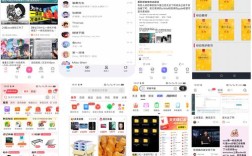要将人物照片处理出科幻效果,需要结合前期拍摄准备、后期软件操作以及创意构思,通过光影、色彩、材质和元素叠加等手法,营造出未来感、科技感或赛博朋克等风格,以下是详细步骤和技巧,涵盖从基础调整到高级特效的完整流程。
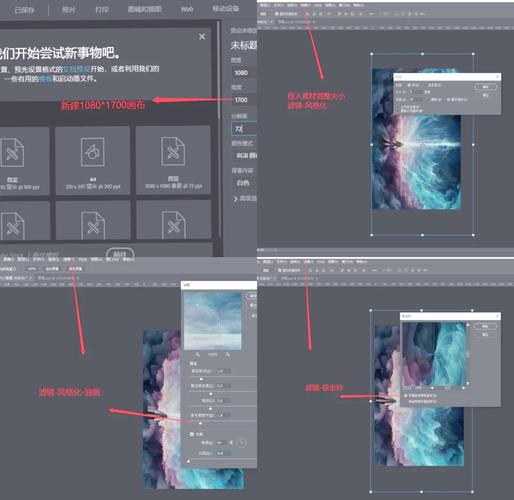
前期拍摄:为科幻效果奠定基础
后期处理离不开高质量的原始素材,前期拍摄时需注意以下几点:
- 光线控制:尽量使用硬光(如直射闪光灯、聚光灯)塑造人物轮廓,避免柔光导致的平淡光影,科幻风格常强调明暗对比,可让人物面部或身体一侧受光,另一侧陷入阴影,增强立体感。
- 服装与道具:选择带有金属、皮革、荧光材质的服装,或添加护目镜、机械义肢、全息投影道具等元素,直接强化科幻主题,若道具不足,后期可通过贴图弥补。
- 背景选择:简洁的纯色背景(如黑色、深蓝)或带有科技感的场景(如霓虹灯墙、金属管道)便于后期抠图和元素叠加,避免背景杂乱干扰主体。
- 姿势与构图:人物姿势可设计为“仰望”“悬浮”“机械互动”等动态姿势,构图采用三分法、对角线等,突出未来感和故事性。
基础调整:优化人物与画面
导入照片后,首先进行基础参数调整,确保画面风格统一:
- 曝光与对比度:适当降低曝光(-0.3至-0.7),避免高光过曝;提高对比度(+20至+40),增强画面反差,突出光影层次。
- 白平衡与色调:根据科幻风格设定色温,赛博朋克可偏青紫色(色温-2000至-4000),未来科技风可偏蓝色(色温-1000至-2000);饱和度可小幅提升(+10至+20),但避免过度导致色彩失真。
- 锐化与降噪:使用“高反差保留”或“USM锐化”工具增强人物边缘细节(半径1-2像素,阈值50-100),同时减少画面噪点(尤其阴影区域),保证画质纯净。
核心技巧:打造科幻质感与元素
光影强化:添加“未来光效”
科幻风格的核心是“光”,可通过以下方式模拟科技光源:
- 霓虹轮廓光:新建图层,使用“画笔工具”(柔边,颜色选青色、粉色或荧光绿),沿人物轮廓描边,图层模式改为“滤色”或“线性减淡”,不透明度30%-50%,模拟霓虹灯边缘发光。
- 全息投影效果:复制人物图层,去色(Ctrl+Shift+U),反色(Ctrl+I),图层模式改为“颜色减淡”,添加图层蒙版,用黑色画笔擦除面部和身体核心区域,仅保留轮廓,再叠加动态模糊(角度45度,距离10-20像素),模拟全息碎片感。
- 机械关节光效:在关节处(如手肘、膝盖)添加圆形光斑,使用“椭圆选框工具”绘制正圆,填充渐变色(中心白色,边缘透明),图层模式“叠加”,不透明度40%,模拟机械关节的指示灯。
肤质改造:赛博格义体或生物机械感
若需将人物局部改造为机械或生物机械,可使用“混合器画笔”或“液化工具”:
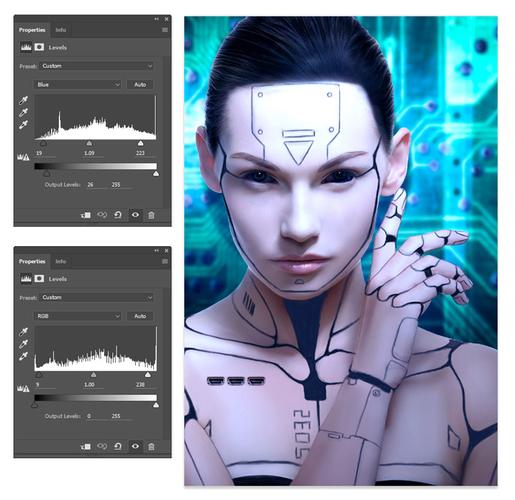
- 机械义体:选择手臂或面部区域,用“钢笔工具”勾勒机械轮廓,填充金属色(银灰、暗金),添加“图层样式”(内发光:蓝色,大小5像素;斜面浮雕:深度200%),模拟金属质感。
- 生物发光纹理:新建图层,使用“云彩滤镜”生成杂色,叠加“分层云彩”,图层模式改为“颜色”,填充荧光色(如绿色、蓝色),用“橡皮擦”擦除多余区域,仅保留皮肤局部,模拟皮下生物发光。
背景与元素叠加:构建科幻场景
基础背景可通过以下方式升级:
- 粒子与光束:新建图层,使用“画笔工具”(散布画笔,颜色白色/浅蓝),点击添加随机粒子;用“直线工具”绘制斜向线条,添加“模糊”滤镜(动感模糊,角度0,距离30像素),模拟光束穿梭效果。
- 网格与数据流:下载科幻网格素材(或用“矩形选框工具”绘制网格线),叠加至背景,图层模式“柔光”,不透明度20%;添加“文字工具”输入数字、代码(如0101、ERROR),字体选择“等线体”或“像素字体”,缩小后置于人物周围,模拟数据流背景。
- 城市景观:若需添加未来城市背景,可搜索“科幻城市素材”,放置于人物后方,调整“曲线”压暗背景,避免喧宾夺主;用“蒙版”擦除人物区域,确保主体突出。
色彩分级:统一科幻色调
通过“色彩平衡”或“可选颜色”工具强化风格色调:
- 赛博朋克风格:阴影部增加青色(-20)、蓝色(-10),高光部增加红色(+10)、洋红(+5),中间调保持中性,整体呈现“青红对比”。
- 极简科技风:降低饱和度(-10至-30),阴影部加深蓝色(-15),高光部提亮白色(+10),营造冷峻、干净的科技感。
细节优化:增强真实感与氛围
- 镜头光晕:使用“镜头光晕”滤镜(亮度50%-70%,位置选“电影镜头”),模拟科技设备反光,但需避开人物面部核心区域,避免杂乱。
- 动态模糊:为添加的光束、粒子添加“动感模糊”,模拟高速运动感,方向需与画面主体动态一致(如人物悬浮时,光束向上模糊)。
- 瑕疵修复:检查画面是否有噪点、色块或涂抹痕迹,使用“修复画笔”或“仿制图章”工具精细修复,确保科幻效果干净整洁。
导出与保存
完成后导出为JPG(用于网络分享)或PNG(保留透明通道),分辨率建议300dpi(印刷)或72dpi(电子屏),确保画质与用途匹配。
相关问答FAQs
Q1:没有专业软件(如Photoshop)如何实现科幻效果?
A:可使用免费替代软件,如GIMP(功能接近PS,支持图层、滤镜)、Canva(在线设计工具,内置科幻贴纸和光效模板),或手机APP如“Snapseed”(基础调整)、“PicsArt”(特效笔刷和霓虹光效),在PicsArt中,使用“霓虹光效”滤镜、“科幻贴纸”叠加,结合“曲线”调整色调,也能快速出片。
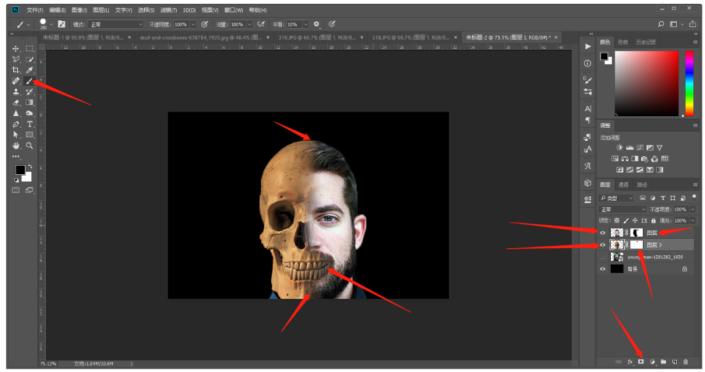
Q2:如何避免科幻效果显得生硬或杂乱?
A:需遵循“主体突出、元素统一”原则:①控制特效数量,光效、粒子、背景元素不超过3类,避免堆砌;②色彩统一,所有元素色调与主风格一致(如赛博朋克以青红为主,不添加过多暖色);③光影逻辑合理,光源方向需与人物光照一致(如人物左侧受光,所有光效应从左侧发出),避免矛盾。